כיצד להפעיל קבצי EXE ב-Mac
מה צריך לדעת
- קובץ EXE הוא קובץ הפעלה המריץ יישום או מתקין יישום.
- ל-Mac יש כלי עזר בשם Boot Camp שבו אתה יכול להשתמש כדי להתקין עותק של Windows כך שתוכל להפעיל קבצי Windows EXE ב-Mac מסוימים.
- חלופת Boot Camp: יישום WineBottler שמתרגם קבצי EXE לקבצים ש-macOS יכולה להבין.
מאמר זה מסביר שתי דרכים להפעיל קבצי Windows EXE ב-Mac שלך, באמצעות תוכנת Boot Camp מגיע מותקן מראש בחלק ממחשבי מקינטוש או באמצעות יישום WineBottler שמתרגם קבצי Windows לשימוש בהם מחשבי מק.
האם ה-Mac שלי יכול להריץ את Windows EXE?
לא, אינך יכול להריץ קבצי Windows EXE ללא עזרה כלשהי. עם זאת, עם מתרגם או התקנה תואמת של Windows, אתה יכול לקבל קובץ Windows EXE עובד על ה-Mac שלך. למרבה המזל, למק יש כמה יכולות מובנות כדי להקל על התהליך הזה, ואם אתה מעדיף לא להשתמש ביכולות המק, יש יישומים זמינים לעזור.
כיצד אוכל להפעיל קובץ EXE ב-Mac?
ישנן שתי דרכים שבהן תוכל לבצע קבצי EXE של Windows ב-Mac. האחת היא להשתמש ביכולת Boot Camp של ה-Mac. השני הוא להשתמש באפליקציה כמו WineBottler שנועדה לתרגם יישומי Windows ל-Mac תוך כדי תנועה.
כיצד להתקין קבצי Windows EXE ב-Mac עם Boot Camp
Boot Camp הוא כלי עזר שמגיע מותקן מראש בחלק ממחשבי ה-Mac המאפשר לך להתקין מופע של Windows ב-Mac שלך, כך שתוכל לעבור בין שתי מערכות ההפעלה. כאשר אתה משתמש ב-Boot Camp, תצטרך ליצור מחיצה של Windows, לאתחל את מחיצת Windows, ולאחר מכן להתקין את מערכת ההפעלה Windows ב-Mac שלך. תצטרך גם להיות מפתח רישיון תקף של Window כדי להשלים את ההתקנה.
Boot Camp נתמך רק במחשבי Mac עם מעבדי אינטל. אפל מתרחקת כעת משימוש במעבדי אינטל למעבדים תוצרת בית משלהם. אם ל-Mac שלך יש M1, M1 Pro או M1 Max, אינך יכול להשתמש ב-Boot Camp.
אם זו השיטה שאתה רוצה לנקוט, אתה יכול לעקוב אחרינו מדריך לשימוש ב-Boot Camp להתקנת Windows ב-Mac שלך להתחיל. זכור, תזדקק למספיק משאבים זמינים ב-Mac שלך כדי להפעיל גם את macOS וגם את מערכת ההפעלה Windows שתבחר.
שתי מערכות ההפעלה אינן פועלות במקביל. בזמן האתחול אתה צריך לבחור אם ה-Mac שלך יאתחל ל-Windows או macOS.
כיצד להתקין קבצי Windows EXE ב-Mac עם WineBottler
WineBottler היא אפשרות נוספת להפעלת קבצי Windows EXE ב-Mac. WineBottler היא שכבת תאימות אשר ממירה את ממשק תכנות יישומים של Windows (API) שיחות שנעשו על ידי אפליקציות Windows לשיחות ממשק מערכת הפעלה ניידת (POSIX) שניתן להשתמש בהן macOS.
האזהרה היא שזה לא תמיד אמין לחלוטין. לא כל קריאות ה-API של Windows יתורגמו לחלוטין, ולכן לפעמים יישומי Windows לא יפעלו כמצופה, או בכלל. ובכל זאת, זו אפשרות נוספת שתמצא שימושית אם יש לך צורך מדי פעם להפעיל יישומי Windows מה-Mac שלך.
-
לך אל אתר WineBottler והורד את הגרסה של WineBottler התואמת להתקנת macOS שלך.
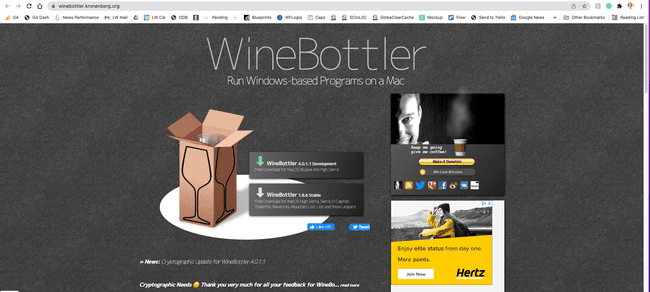
-
לחץ פעמיים על הקובץ שהורד וגרור את שניהם יַיִן ו WineBottler לתוך ה יישומים תיקייה. זה מתחיל את תהליך ההתקנה. ייתכן שיחלפו מספר דקות עד שההתקנה תסתיים.
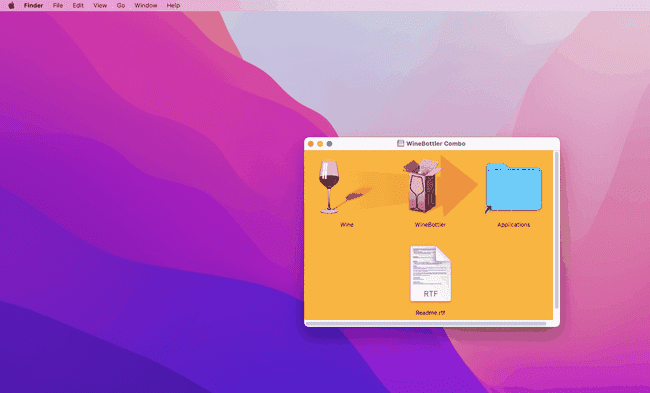
לאחר התקנת הקובץ, תוכל לנווט אל קובץ ה-EXE ב-Finder. לאחר מכן לחץ לחיצה ימנית על הקובץ. זה מעלה תפריט נפתח.
בחר לפתוח עם.
בחר יַיִן.
מופיע חלון מוקפץ שמנחה אותך לבחור כיצד ברצונך להפעיל את הקובץ. בחר רוץ ישירות פנימה[כתובת].
לאחר מכן לחץ ללכת, והקובץ שלך אמור להתחיל להיטען.
אם הקובץ שלך לא מתחיל להיטען, סביר להניח שהוא אינו נתמך על ידי Wine, מה שאומר שאתה עליך להשתמש באפשרות Boot Camp הרשומה בתחילת מאמר זה (אם ה-Mac שלך יכול להשתמש באתחול מַחֲנֶה).
